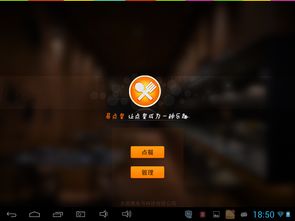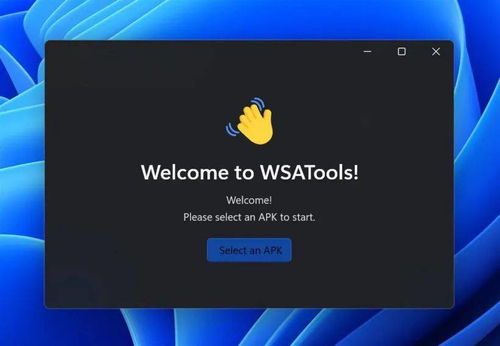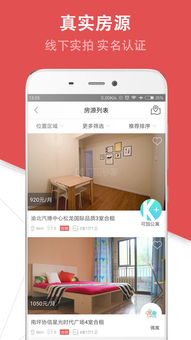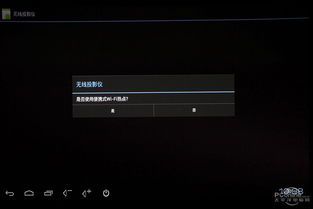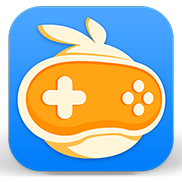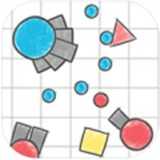mac启动系统选择,轻松切换您的操作系统
时间:2024-10-17 来源:网络 人气:
Mac启动系统选择:轻松切换您的操作系统
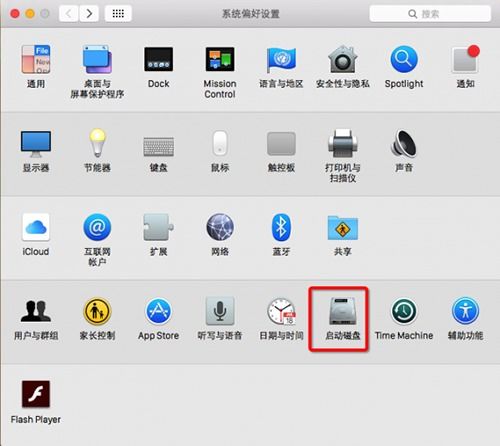
一、开机选择启动系统
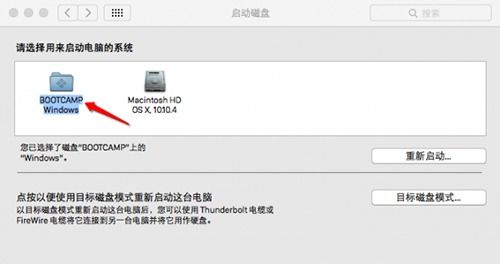
当您第一次启动Mac电脑时,或者需要在两个操作系统之间切换时,可以通过以下步骤进行选择:
开机时,立即按下键盘上的Option(选项)键。
等待系统启动,您会看到一个启动磁盘选择界面。
使用键盘上的箭头键选择您想要启动的系统(例如,Boot Camp Windows或Macintosh HD)。
按下键盘上的Enter键确认选择。
这样,您的Mac电脑就会启动您所选择的那一个操作系统。
二、设置默认启动系统
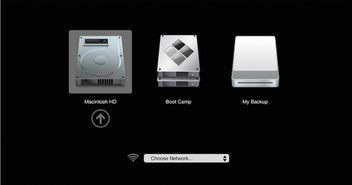
如果您希望Mac电脑在开机时自动启动某个操作系统,可以按照以下步骤进行设置:
在Mac OS X系统中,打开“系统偏好设置”。
点击“启动磁盘”图标。
在启动磁盘列表中,选择您想要设置为默认启动的系统。
点击“重新启动”按钮。
这样,在下次开机时,Mac电脑将自动启动您所设置的系统。
三、Boot Camp设置默认启动系统
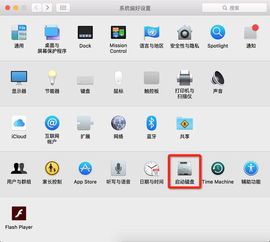
如果您在Mac电脑上安装了Boot Camp,并且想要将Windows系统设置为默认启动系统,可以按照以下步骤进行操作:
在Windows系统中,打开Boot Camp控制面板。
在Boot Camp控制面板中,选择“启动磁盘”选项。
在启动磁盘列表中,选择您想要设置为默认启动的系统。
点击“重新启动”按钮。
这样,在下次开机时,Mac电脑将自动启动Windows系统。
四、注意事项
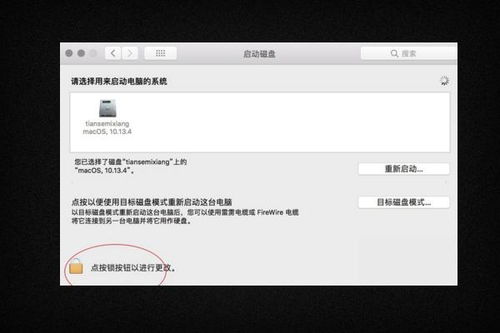
在设置默认启动系统时,请注意以下几点:
在更改默认启动系统之前,请确保您已经备份了重要数据。
如果您在Mac电脑上安装了多个操作系统,请确保所有系统都安装了相应的驱动程序。
在切换操作系统时,可能会出现兼容性问题,请提前做好相关准备。
相关推荐
教程资讯
教程资讯排行